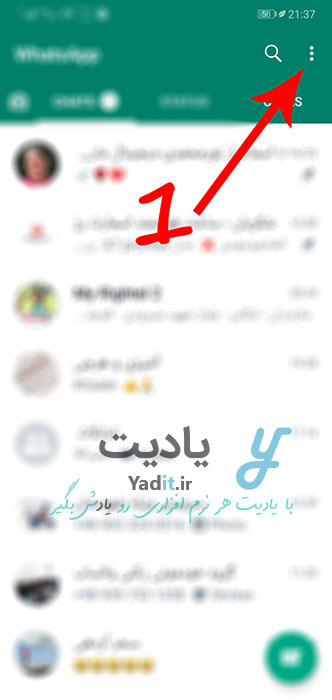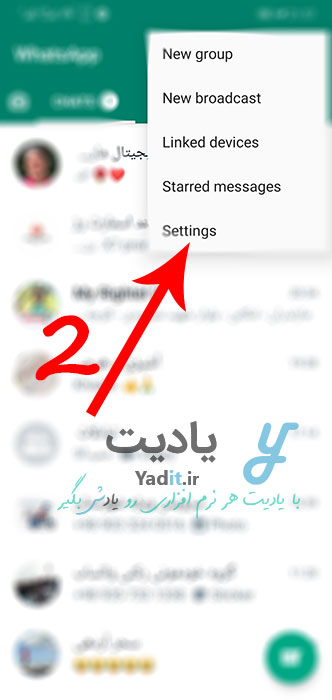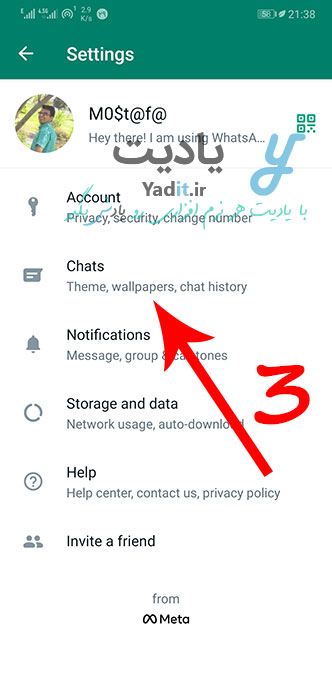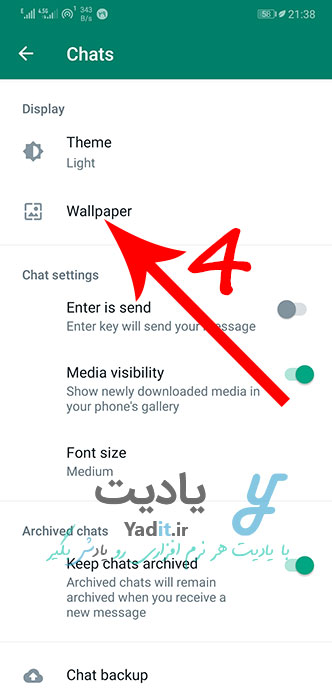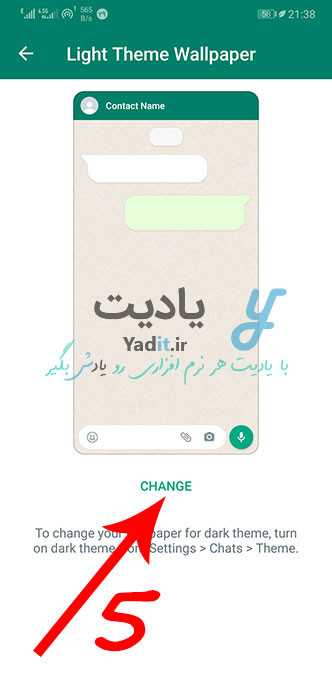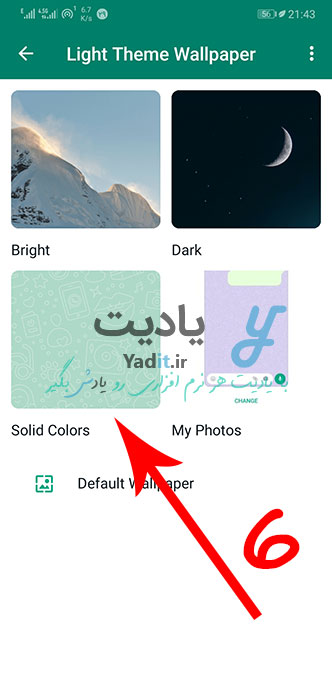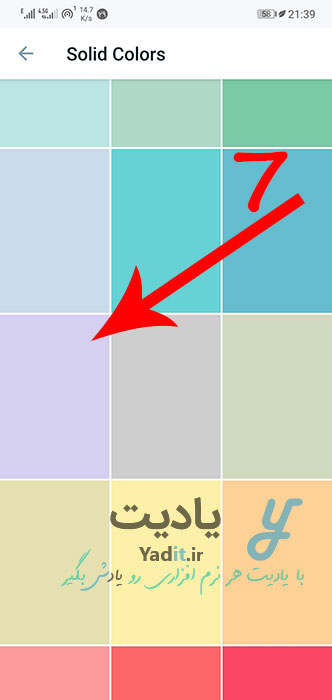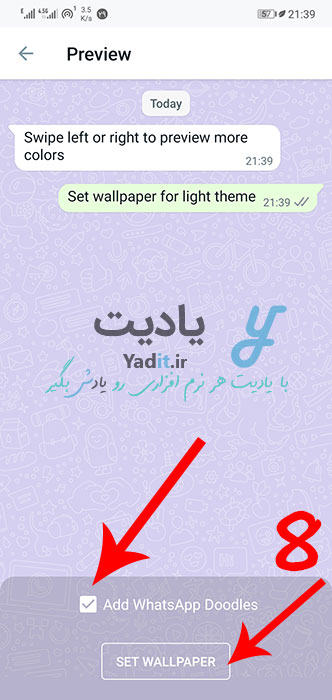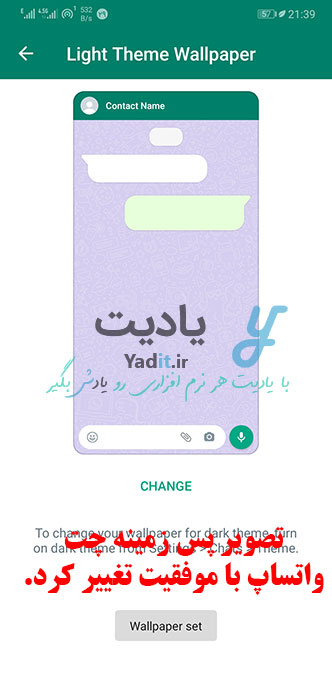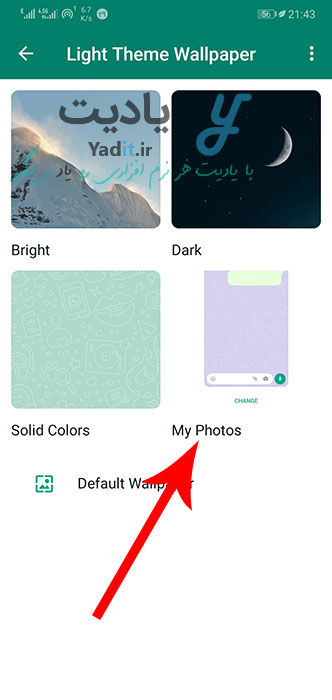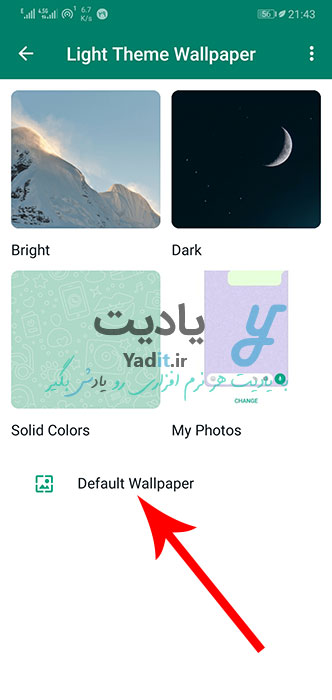این روزها کمتر کاربر گوشی های هوشمندی را پیدا می کنید از اپلیکیشن پیام رسان واتساپ استفاده نکند. همان طور که می دانید پس زمینه چت های واتساپ یک پس زمینه ساده متناسب با رنگ های واتساپ می باشد.
اما پس از مدتی استفاده، ممکن است از این بک گراند خسته شوید و به فکر تغییر آن بیافتید. با این مقاله از یادیت همراه باشید تا به صورت تصویری نحوه تغییر پس زمینه چت واتس اپ را بیاموزید.
آموزش تصویری نحوه تغییر پس زمینه چت واتس اپ
برای تغییر بک گراند چت واتساپ ابتدا از نوار بالای واتساپ، گزینه سه نقطه را بزنید.
حالا Settings را انتخاب نمایید.
در صفحه باز شده روی Chats ضربه بزنید.
از قسمت Display گزینه Wallpaper را لمس کنید. همچنین در این قسمت با انتخاب گزینه Theme می توانید ۱تم واتساپ را به تم تاریک یا روشن تغییر دهید.
در مرحله بعدی پس زمینه اکنون چت های شما نمایش داده می شود. روی CHANGE بزنید.
در صفحه باز شده شما می توانید از بین تم های روشن، تاریک و رنگ های ساده، نوع پس زمینه خود را انتخاب نمایید. همچنین امکان تنظیم تصویر پس زمینه چت واتساپ از بین تصاویر گالری گوشی نیز وجود دارد که در ادامه به آن می پردازیم.
در اینجا ما گزینه Solid Colors را انتخاب می کنیم.
حالا رنگ یا پس زمینه مورد نظر خود را انتخاب می کنیم.
در مرحله بعدی پیش نمایشی از صفحات چت شما نمایش داده می شود. اگر نمی خواهید الگوهای واتساپ در پس زمینه چت شما وجود داشته باشد، تیک گزینه Add WhatsApp Doodles را بردارید.
حالا برای تایید نهایی روی SET WALLPAPER ضربه بزنید.
همان طور که می بینید پیام Wallpaper set نمایش داده می شود که نشان دهنده این است که کار تغییر پس زمینه چت واتساپ با موفقیت انجام شده است.
نحوه تنظیم تصویر زمینه دلخواه برای پس زمینه چت واتساپ
برای این منظور کافیست در بخش Wallpaper گزینه My Photos را انتخاب نمایید.
سپس در مرحله بعدی از گالری گوشی خود تصویر مورد نظر را انتخاب کنید تا به راحتی به عنوان تصویر زمینه چت واتساپ شما تنظیم گردد.
نحوه تغییر پس زمینه چت واتساپ به بک گراند پیش فرض آن
اما اگر می خواهید تصویر پس زمینه چت واتس اپ شما به تصویر پیش فرض اولیه واتساپ بازگردد کافیست از بخش Wallpaper گزینه Default Wallpaper را انتخاب کنید.